Hvordan laver man en skiftende skrivebordsbaggrund på en computer?

- Sådan dekoreres skrivebordet?
- Hvordan man skifter tapet i Windows XP?
- Hvordan laver man skiftende tapet i Windows 7, Vista?
- Hvordan man skifter tapet i Windows 8, 8.1?
- Hvordan man laver skiftende tapet i Windows 10?
- Hvordan laver man skiftende tapet på låseskærmen?
- Hvordan laver man skiftende tapeter i Mac OS?
- Specielle programmer til ændring af tapeter
- Lageroptagelser
Det samme tapet på skrivebordet over tid generer, og brugeren begynder at ændre dem. Det er ikke vanskeligt at ændre skrivebordsbilledet på din computer, hvis du finder ud af det. Mange tyr til at bruge software, der automatisk kan ændre skrivebordsbaggrunden. Du kan løse dette problem ved hjælp af de indbyggede Windows-værktøjer. I denne artikel vil vi se på, hvordan man opretter en skiftende desktop-baggrund.
til indhold ↑Sådan dekoreres skrivebordet?
Aktiviteterne hos mange pc-brugere er forbundet med langvarig tilstedeværelse af computerenheder foran skærmen. En smagfuldt designet arbejdsplads er et vigtigt aspekt ved produktivt arbejde og er en vigtig psykologisk faktor. Hvis du har et godt humør, kan du hurtigt og med succes klare det foreslåede arbejde. Og for dette kræves den mindste detalje - til korrekt og smukt at designe skrivebordet.
De mest populære dekorationer inkluderer personaliseringstemaer og desktop tapeter. Temaet for personalisering kan indrammes uafhængigt - til dette skal du bruge de billeder, du virkelig kan lide. Der er en anden måde at dekorere skrivebordet på operativsystemet, som består i kontinuerligt at ændre billeder på hovedskærmen.
til indhold ↑Vigtigt! Hvis du er en person, der er vigtig ikke at stå på et sted, selv i små ting, kan du bringe noget nyt til din computer. Find ud af det:
Hvordan man skifter tapet i Windows XP?
Sådan ændres skrivebordet? Funktionen af at ændre desktop tapet implementeres kun med Windows 7-operativsystemet, hvorfor ældre versioner ikke har standardindbyggede værktøjer til at løse dette problem. Hvad gør brugere af tidligere versioner? Hvordan laver man en skiftende skrivebordsbaggrund? Særlige programmer kan komme til undsætning.
Vigtigt! Det er værd at omhyggeligt nærme sig valget af et program til implementering af skiftende tapeter, da denne procedure normalt kræver en masse RAM. Dette fører til meget langsom processorbetjening og hyppig frysning af computere. Baseret på dette kan det være nyttigt for dig at finde ud af nogle detaljer om hvordan man kan fremskynde din bærbare computer.
Windows tapetbytter
Windows Wallpaper Changer er et softwareprodukt, der giver dig mulighed for at ændre desktop tapet i en given periode. I tidligere versioner af Windows efterligner dette program en lignende funktion ved Windows 7.
Softwareproduktet blev for nylig opdateret, hvorefter dets interface og udseende blev ændret, men programmets funktion forblev den samme. Nogle innovationer blev introduceret:
- Nu er softwaren i stand til at indeholde flere mapper med interessante muligheder for billeder af skrivebordet. Således kan du, om ønsket, når som helst rotere billederne på skrivebordet.
- Udseendet af knappen "Start med Windows" giver dig mulighed for at deaktivere opstart ved opstart.
- Udseende er også ændret.Det udviklede program har fået et klassisk look - i stedet for en giftig grøn farve er det blevet neutralt hvidt.
- Jeg vil gerne fokusere på en lille nyhed, der består i udseendet af et afkrydsningsfelt, der giver dig mulighed for at aktivere visning af stien til dette billede. Denne funktion er vigtig for de brugere, der bruger andres tapetsmuligheder til skrivebordet. Når du er blevet interesseret i et nyt billede, spilder du ikke tid på at se på alle filerne på jagt efter det billede, du kan lide.
Vigtigt! Windows Wallpaper Changer er meget nem at bruge og kræver ikke særlige færdigheder. Det bruges normalt til Windows XP-operativsystemet, da det ikke overbelaster RAM og ikke kræver en meget kraftig processor. Derfor vil brugen af dette program i Windows XP ikke forårsage, at computeren fryser. Et af de mest nødvendige programmer på computeren er også tabeller. Så find ud af mere information,Sådan installeres Excel på en computer.

Hvordan laver man skiftende tapet i Windows 7, Vista?
Sådan fremstilles Windows 7, Vista, så skrivebordsbilledet ændres:
- Først og fremmest klikker vi på skrivebordet med højre museknap.
- Som et resultat vises en dialogboks, hvor vi klikker på den nederste linje "Personalisering".
- Derefter åbnes skærmindstillingsvinduet. Helt i bunden finder vi emnet “Skrivebordsbaggrund”, klik på det.
- Vi sætter hak foran de billeder, som du kunne lide, og som vil ændres efter en bestemt periode.
- Indstil det tidspunkt, hvorefter billederne skal ændres i bunden af vinduet.
- Hvis du markerer afkrydsningsfeltet "Tilfældigt", sker automatisk udskiftning i tilfældig rækkefølge med denne mulighed. Rækkefølgen af billederne i dette tilfælde spiller ingen rolle.
- Når du har gemt de udførte handlinger, ændres dit tapet automatisk.
Vigtigt! Det er muligt at tilføje dine personlige fotos. For at gøre dette skal du klikke på knappen "Gennemse". I den vindue, der åbnes, skal du vælge den mappe, som dine personlige billeder er i. Derefter afkrydser vi de fotos, der senere vil være på dit skrivebord. Desuden kan du gøre det lettere at indstille et nyt skrivebordsbillede installer tastaturet på skærmen på computeren.

Hvordan man skifter tapet i Windows 8, 8.1?
Sådan ændres desktop tapet i Windows 8, 8.1:
- Åbn mappen Windows Stifinder.
- I de vinduer, der åbnes, skal du vælge de billeder, du kan lide.
- Højreklik på et af billederne.
- Vi indstiller tid til ændring af billedet, for dette åbner vi afsnittet "Personalisering" og specificerer alle de nødvendige parametre. Du kan også markere afkrydsningsfeltet "Tilfældigt", så billederne vises tilfældigt.
- De valgte billeder indstilles som en diasekvens.

Hvordan man laver skiftende tapet i Windows 10?
I Windows 7, Vista, gjorde tilstedeværelsen af "Temaer" -funktionen det muligt automatisk at ændre billeder på skrivebordet. Denne indstilling blev også leveret i operativsystemet Windows 8. Da Windows 10 blev udviklet, blev funktionen af denne indstilling skubbet i baggrunden. Diasshowtilstanden forblev dog stadig i det nyeste operativsystem. I personaliseringsafsnittet fungerer det som en af baggrundsindstillingerne på skrivebordet.
For at installere flere billeder på baggrund af skrivebordet i Windows 10-operativsystemet som et diasshow, skal du udføre følgende trin:
- Vi klikker på højre museknap hvor som helst på skrivebordet.
- Vælg underafsnittet "Personalisering" i dialogboksen, der åbnes.
- Åbn rullelisten i baggrunden fanen og vælg indsatsen "Slideshow".
- Klik på "Gennemse" elementet og brug applikationen med det samme navn til at vælge det ønskede billede.

Hvordan laver man skiftende tapet på låseskærmen?
I Windows 10 er der en speciel funktion, der giver dig mulighed for at ændre billeder på baggrund af låseskærmen. Ikke alle ved, hvordan man aktiverer denne indstilling.
Sådan ændres tapetet på låseskærmen:
- Gå til afsnittet "Tilpasning".
- I vinduet, der åbnes, finder vi fanen "Lås skærm" og klikker på den.
- Åbn rullelisten, og angiv underafsnittet af interesse.
- Vi installerer alle de nødvendige parametre.
Vigtigt! Ud over dynamiske billeder indlæser låseskærmen afstemningsoplysninger på kontoen for det billede, du kan lide. Således tilbyder Microsoft brugeren nøjagtigt de billeder, som han kan lide.

Hvordan laver man skiftende tapeter i Mac OS?
Lad os overveje, om det er muligt at bruge et album med fotos som en skiftende skrivebordsbaggrund på en "æble" -enhed. Sådan opretter du skiftende skrivebordsbaggrunde på Mac OS:
- Åbn menuen "Systemindstillinger".
- I vinduet, der åbnes, finder vi afsnittet "Skrivebord og pauseskærm" og klikke på det.
- I den sidemenu, der er placeret til venstre, skal du vælge blokken med fotos af interesse. Dette kan omfatte ansigter, samlinger, fotostrøm eller andre brugermapper.
- Overfor elementet "Skift billede" skal du markere afkrydsningsfeltet.
- Vi vælger en periode, hvorefter en efterfølgende billedændring finder sted. Tiden kan variere fra 5 sekunder til en time, eller når du går ind i operativsystemet og afslutter dvaletilstand.
- Angiv typen af viste billeder, der blev valgt som pauseskærm.
- Ikke altid krævede fotografier kan have et ideelt format - de kan optage hele skærmen, være placeret i midten og så videre. Derfor skal du specificere denne parameter.
- Hvis det er nødvendigt, skal du aktivere "Shuffle" -funktionen, som rækkefølgen af, hvor fotos vises, afhænger af.
Nu har dit arbejdsområde erhvervet et nyt design.

Specielle programmer til ændring af tapeter
I dag på Internettet er der mange programmer, der hjælper med at implementere funktionen af kontinuerlig ændring af billeder på skrivebordet. Nogle gange er brugeren ikke tilfreds med standardversionen af denne option på sit OS, eller han kræver implementering af yderligere funktioner. Derefter kommer særlig softwareudvikling til undsætning. Overvej de mest populære programmer, der giver dig mulighed for konstant at ændre skrivebordsbaggrunden.
Bing skrivebord
På Internettet tilbyder Microsoft et gratis softwareprodukt, der finder billeder fra Bing-søgetjenesten og ændrer baggrundsbilledet på skrivebordet en gang dagligt. Derudover tilføjer dette program en søgelinje, så brugeren meget hurtigt kan finde et nyt billede på netværket. Hvis der af en eller anden grund ikke er introduktion af lokale tjenester i operativsystemet, kan denne software downloades frit ved at specificere en anden region på kontoen.
Vigtigt! Installation af programmet er en standardhandling, der implementeres gennem installationsfilen. Det kan downloades på bing.com/explore/desktop. Efter installationen foretager vi de grundlæggende indstillinger - valg af farve på søgepanelet og indstiller også andre søgeindstillinger.
DesktopMania
Et smukt billede på skrivebordet fremmer afslapning, glæder øjet, giver dig mulighed for at distrahere fra processen et stykke tid, hjælper hjernen med at skifte opmærksomhed og slappe af.
Hvordan laver man en skiftende skrivebordsbaggrund? Hovedproblemet i denne situation er, at baggrundsbilledet skal kigges efter, hvorefter det skal justeres til opløsningen på din skærm. DesktopMania er i stand til at løse alle disse problemer. Denne service er helt gratis og består af en kombination af et Windows-program og en webressource, der indeholder en enorm samling af forskellige gratis opløsninger i høj opløsning.
Vigtigt! For at drage fuld fordel af tjenestens funktionalitet skal du registrere dig i det "gode" system og placere din konto.
Sammenlignet med andre opbevaringssteder af "seje skrivebordsbaggrunde" er et særpræg ved DesktopMania-softwareproduktet, at webstedet er helt gratis for annoncer.

Sådan bruges denne software:
- Først vælger du det billede, du kan lide. For at fremskynde og lette søgningen indeholder programmet sortering i forskellige kategorier, hvoraf 16 leveres. Hver kategori har flere skjulte underkategorier. For nogle brugere kan søgning efter tagsky eller specifik tilladelse være en mere praktisk mulighed. For ikke at spilde din fritid kan du ty til at vælge et billede fra friske kvitteringer eller stoppe ved det mest populære billede blandt brugere af et baggrundsbillede.
Vigtigt! Real esthetes, der kan sætte pris på den harmoniske kombination af tapet og farveskema i operativsystemskemaet, bruger et udvalg af billeder i henhold til den herskende skygge.
- Skift til ethvert billede involverer download af billedet med applikationen.
- Efter installation af applikationen er det muligt at ændre skrivebordsbaggrund i automatisk tilstand. Brugeren behøver kun at indstille tidsintervallet.
- Fra webressourcen modtager applikationen tapet. En yderligere tur til DesktopMania-webstedet giver dig mulighed for at tilføje dine yndlingsbilleder til dine favoritter. Applikationen henter automatisk disse billeder og indstiller dem som tapet på computerens skrivebord.
Vigtigt! Hvis du ikke vil bruge webtjenesten, kan du bruge den indstilling, der giver dig mulighed for at uploade billeder fra en hvilken som helst mappe på din computer.
- Når du er i grænsefladen til denne applikation, kan du blot klikke på det aktuelle tapet og gå til tjenestewebstedet. Her kan du også vælge det interval, der er nødvendigt for at ændre baggrundsbilledet på skrivebordet.
til indhold ↑Vigtigt! Hvis du er interesseret i skønheden og harmonien ikke kun på skrivebordet, men også indendørs, kan du tjekke interessante mulighederdesign værelse med computer skrivebord.
Lageroptagelser
Baseret på det ovenstående konkluderer vi, at DesktopMania er den bedste mulighed for at installere gratis billeder i høj kvalitet på dit skrivebord. Der er ingen reklame på dette websted, de kræver ikke at sende SMS-beskeder eller købe en premium-konto, og brugere, der registrerer sig, kan overføre deres billeder til hinanden og genopfylde samling af tapeter på dette websted. Skønt du også kan bruge standardfunktionerne i dit operativsystem - alt forbliver efter din skøn.
- Hvordan vælger man en støvsuger under hensyntagen til husets egenskaber og belægninger?
- Hvad man skal kigge efter, når man vælger en vandforsyning
- Hvordan man hurtigt skaber komfort derhjemme - tip til husmødre
- Hvordan man vælger det perfekte tv - nyttige tip
- Hvad man skal kigge efter, når man vælger persienner
- Hvad skal løbesko være?
- Hvilke nyttige ting kan du købe i en hardwarebutik
- Iphone 11 pro max anmeldelse
- End iPhone er bedre end Android-smartphones


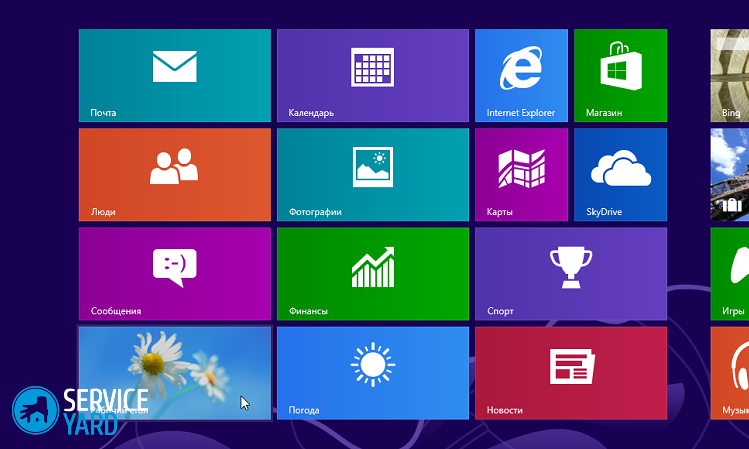
Rapporter skrivefejl
Tekst, der skal sendes til vores redaktører: